Windowsでのライセンスとアクティベーション
1. UPDF試用版の制限
UPDFはすぐに使える無料版をご用意しています。下のボタンをクリックしてアプリをダウンロードし、アカウントを登録するだけです。クレジットカードは不要で、無料版に料金は一切かかりません。ただし、無料版には一定の制限があることにご注意ください。
Windows • macOS • iOS • Android 100%安全
- 透かし:無料版では、ファイルを保存するときに透かしが自動的に追加されます。
- OCR: 最大 5 つの PDF に対して OCR を実行します。
- バッチ機能: バッチ処理では最大 2 つのファイルしか処理できません。
- ページ ツール テンプレート: 透かし、ヘッダーとフッター、背景のテンプレートが無制限に使用できます。
- UPDF Cloud: 無料版では 1GB の無料ストレージスペースが提供されますが、ファイルサイズは 1 ファイルあたり 10MB に制限されます。
- PDF 共有: PDF を共有するときにパスワードや有効期限を設定できません。
- ファイルの比較: 2 つの PDF を比較しても大きな違いは見られません。
試用版のすべての制限を解除するには、プロバージョンにアップグレードする必要があります。
2. UPDFを購入する
UPDFのすべての機能を制限なくフルアクセスするには、プレミアムアカウントへのアップグレードをご検討ください。プレミアムアカウントを取得するには、以下の手順に従ってください。
- ウェブサイトの「価格」または「今すぐ購入」ボタンをクリックすると、UPDFの価格ページに移動します。
- 購入するプランを選択し、「今すぐ購入」をクリックして続行します。
- チェックアウト時に、「購入するにはログイン」をクリックし、ライセンスにリンクするメール アドレスを入力します。
注記:クーポンをお持ちですか?
「クーポンを持っています」をクリックし、コードを入力すると、割引が自動的に適用されます。
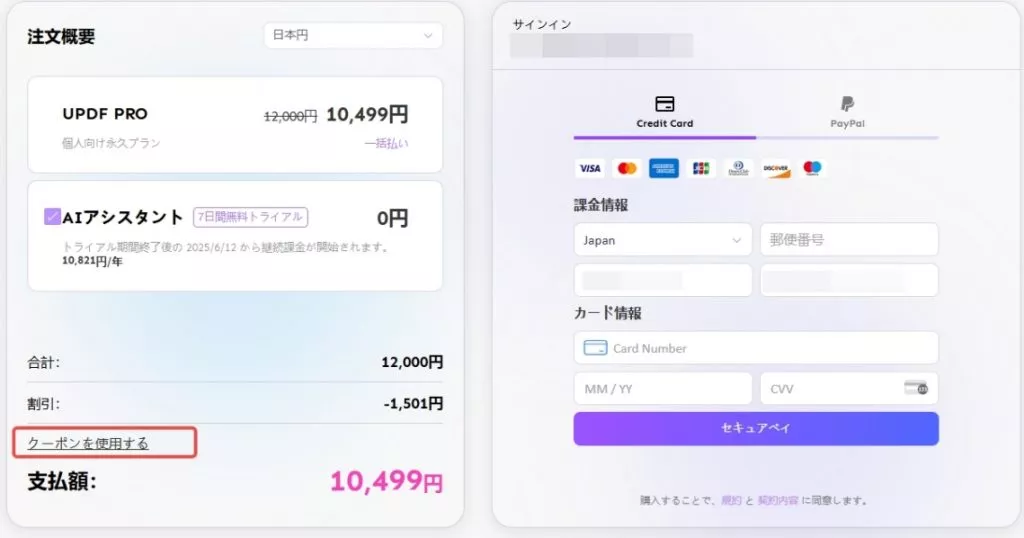
- 支払い方法を選択し、取引を完了します。
- Windows コンピューターに UPDF をダウンロードし、同じメールを使用してログインしてライセンスをアクティブ化します。
3. 1つのプレミアムアカウントで使用できるデバイスの数
UPDF を使用すると、Windows、Mac、iOS、Android で 1 つのプレミアム アカウントを使用できます。
1 つのプレミアム アカウントは、2 台のデスクトップ (Windows 1 台 + Mac 1 台、または Windows 2 台または Mac 2 台) と 2 台のモバイル デバイス (iOS 1 台 + Android 1 台、または iOS 2 台または Android 2 台) で使用できます。
この独自の機能についてさらに詳しく知るには、以下に説明するデバイスのサポート基準をお読みください。
- Windows 1台 + Mac 1台 + Android 1台 + iOSデバイス 1台、または
- Windows 2台 + Android 1台 + iOSデバイス、または
- 2台のMac + 1台のAndroid + iOSデバイス、または
- Windows 1台 + Mac 1台 + iOSデバイス2台、または
- Windows 1台 + Mac 1台 + Androidデバイス2台、または
- Windows 2台 + Androidデバイス 2台、または
- Windows 2台 + iOSデバイス 2台、または
- 2台のMac + 2台のAndroidデバイス、または
- Mac 2台 + iOSデバイス 2台。
注: 新しいデバイスに切り替える場合は、UPDF を再インストールできます。
すべてのデバイスで UPDF を試してみませんか? 下のボタンをクリックすれば、ダウンロードしてUPDFを試すことができます。
Windows • macOS • iOS • Android 100%安全
4. UPDFの登録とアクティベーション方法
ご購入後、UPDFを正常にアクティベートするために、チェックアウト時に使用したメールアドレスと同じメールアドレスをご使用ください。UPDFアカウントの登録、またはアクティベートの手順は以下の通りです。
- デバイスに UPDF をダウンロードして実行します。
- メインページの右上にある「ログイン」ボタンをクリックします。
- メールアドレスを入力し、手順に従ってログインしてください。
- ログインすると、UPDF が自動的にアクティブ化され、すべてのプレミアム機能にアクセスできるようになります。
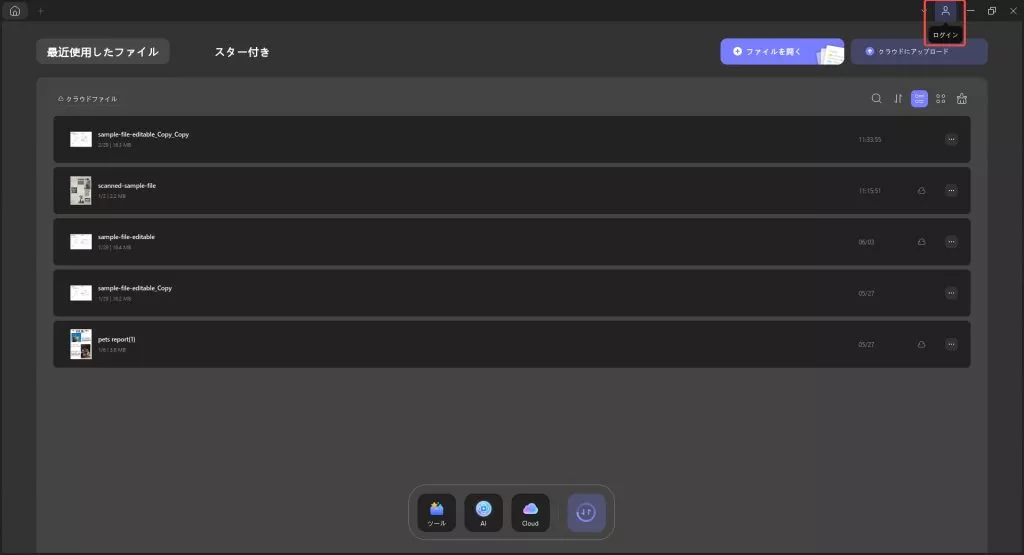
 UPDF
UPDF
 Windows版UPDF
Windows版UPDF Mac版UPDF
Mac版UPDF iPhone/iPad版UPDF
iPhone/iPad版UPDF Android版UPDF
Android版UPDF UPDF AI オンライン
UPDF AI オンライン UPDF Sign
UPDF Sign PDF編集
PDF編集 PDF注釈付け
PDF注釈付け PDF作成
PDF作成 PDFフォーム
PDFフォーム リンクの編集
リンクの編集 PDF変換
PDF変換 OCR機能
OCR機能 PDFからWordへ
PDFからWordへ PDFから画像へ
PDFから画像へ PDFからExcelへ
PDFからExcelへ PDFのページ整理
PDFのページ整理 PDF結合
PDF結合 PDF分割
PDF分割 ページのトリミング
ページのトリミング ページの回転
ページの回転 PDF保護
PDF保護 PDF署名
PDF署名 PDFの墨消し
PDFの墨消し PDFサニタイズ
PDFサニタイズ セキュリティ解除
セキュリティ解除 PDF閲覧
PDF閲覧 UPDF クラウド
UPDF クラウド PDF圧縮
PDF圧縮 PDF印刷
PDF印刷 PDFのバッチ処理
PDFのバッチ処理 UPDF AIについて
UPDF AIについて UPDF AIソリューション
UPDF AIソリューション AIユーザーガイド
AIユーザーガイド UPDF AIによくある質問
UPDF AIによくある質問 PDF要約
PDF要約 PDF翻訳
PDF翻訳 PDF付きチャット
PDF付きチャット AIでチャット
AIでチャット 画像付きチャット
画像付きチャット PDFからマインドマップへの変換
PDFからマインドマップへの変換 PDF説明
PDF説明 学術研究
学術研究 論文検索
論文検索 AI校正ツール
AI校正ツール AIライター
AIライター AI宿題ヘルパー
AI宿題ヘルパー AIクイズメーカー
AIクイズメーカー AI数学ソルバー
AI数学ソルバー PDFからWordへ
PDFからWordへ PDFからExcelへ
PDFからExcelへ PDFからPowerPointへ
PDFからPowerPointへ ユーザーガイド
ユーザーガイド UPDFを使いこなすヒント
UPDFを使いこなすヒント よくあるご質問
よくあるご質問 UPDF レビュー
UPDF レビュー ダウンロードセンター
ダウンロードセンター ブログ
ブログ ニュースルーム
ニュースルーム 技術仕様
技術仕様 更新情報
更新情報 UPDF vs. Adobe Acrobat
UPDF vs. Adobe Acrobat UPDF vs. Foxit
UPDF vs. Foxit UPDF vs. PDF Expert
UPDF vs. PDF Expert